Che cos'è un .Estensione file RAR?
Per gli utenti che non lo sanno, un file RAR è un file compresso suddiviso in un insieme di file multi-volume. Questo di solito viene fatto nei casi in cui ci sono grandi set di file che devono essere condivisi o trasferiti, quindi sono compressi in un file zip. Allo stesso modo, per i file zip, quando vengono trasferiti o scaricati da Internet devono essere estratti. Sono disponibili numerosi strumenti per aiutare a estrarre e comprimere questi file in pochi secondi, indipendentemente dalla loro dimensione o quantità.
Estrazione di file RAR nelle distribuzioni Linux
RAR è uno strumento gratuito preinstallato sui sistemi operativi Windows ma sfortunatamente non supporta le piattaforme Linux. Se proverai a estrarre in Ubuntu, il gestore archivi ti mostrerà la seguente finestra di dialogo:
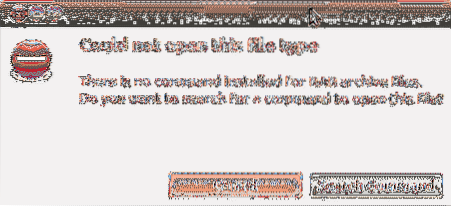
Questo perché il sistema non riconoscerà il tipo di file come Windows e non ha alcuno strumento supportato per estrarlo. In altri casi, visualizzerà anche un errore simile a questo:
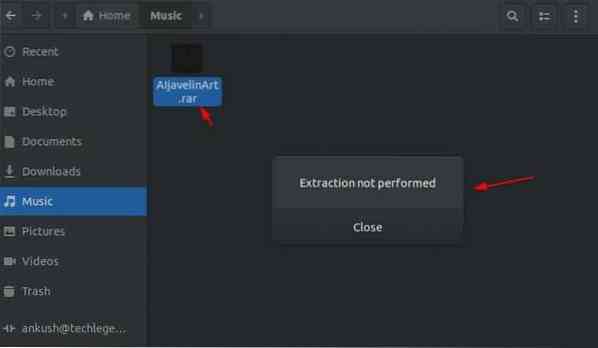
Continua a leggere per scoprire come installare gli strumenti RAR su Linux e usarli per aprire, estrarre e comprimere un file.
Come installare lo strumento Unrar in Linux
Unrar è compatibile principalmente per le distribuzioni Linux in cui è possibile installare facilmente il pacchetto dal terminale di comando utilizzando il pulsante adatto programmi.
Apri Terminale di comando e digita i seguenti comandi se stai utilizzando Ubuntu o Debian distribuzioni basate su:
$ sudo apt-get install unrarO
$ sudo apt install unrarSe stai usando Fedora distro, digita il comando nel prompt dei comandi:
$ susp dnf install unrarPer gli utenti che utilizzano distribuzioni CentOS/RHEL a 64 bit, è possibile installare lo strumento Unrar utilizzando questi comandi:
$ cd /tmp$ wget https://www.rarlab.com/rar/rarlinux-x64-tar.gz
$ tar -zxvf rarlinux-x64-tar.gz
$ cd raro
$ sudo cp -v rar unrar /usr/local/bin/
(Rimuovi semplicemente "x64" dal comando precedente se vuoi modificarlo per i sistemi a 32 bit)
Come estrarre un file RAR in Linux
Per aprire o estrarre un .rar file di estensione nella directory di lavoro corrente, digita il seguente comando nel terminale:
$ unrar e nomefile.raroQuesto inizierà ad estrarre il tuo file usando lo strumento Unrar come questo di seguito:
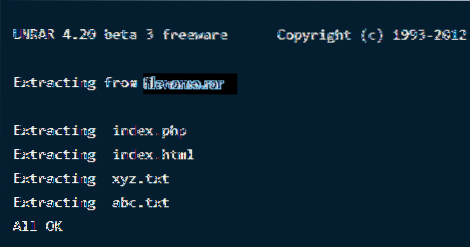
Nota: poiché hai lo strumento Unrar, puoi anche eseguire queste operazioni direttamente con il tasto destro del mouse, oltre a utilizzare questi comandi sul terminale.
Per aprire o estrarre un .rar file di estensione in qualsiasi percorso o directory specifico, digita il seguente comando nel terminale. Questo estrarrà i file e li localizzerà nella directory specificata.
$ unrar e nomefile.rar /casa/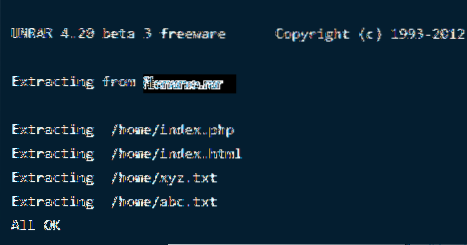
Se vuoi aprire o estrarre un .rar file di estensione nella loro directory originale, utilizzare il seguente comando:
$ unrar x nomefile.raro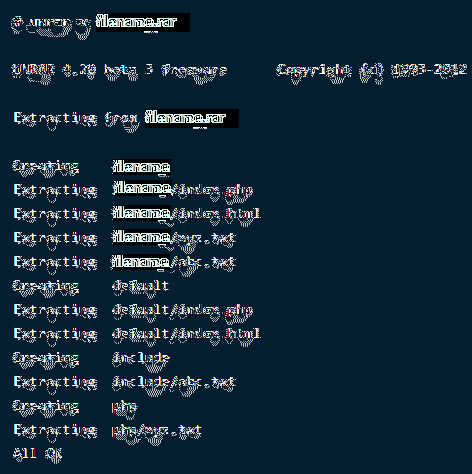
Come visualizzare i contenuti all'interno di un file RAR in Linux
Un file compresso contiene più file di grandi dimensioni che sono compressi insieme al suo interno. Se vuoi elencare tutti i contenuti del file all'interno di un file di archivio, usa il comando qui sotto. Verrà visualizzato un elenco di file con il loro nome, dimensione, ora, data di creazione e autorizzazioni.
$ unrar l nome file.raro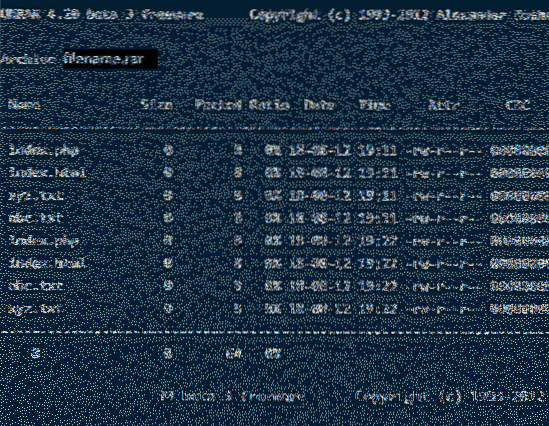
Testare un file RAR in Linux
Se, ad esempio, hai scaricato un file da Internet e desideri verificarne l'integrità, gli strumenti Unrar offrono anche questo. Il seguente comando eseguirà un controllo completo sul file di archivio e sul suo contenuto, quindi mostrerà i risultati. Genere:
$ unrar t nomefile.raro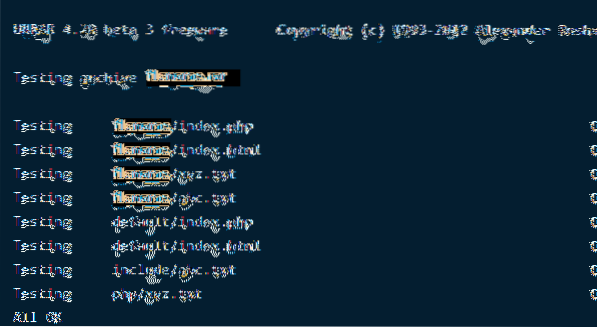
Lo strumento unrar che abbiamo appena scaricato utilizza il unrar comando per eseguire i compiti di cui sopra. Ti consente di estrarre, elencare e testare i file. Non esiste alcuna opzione per creare un file rar con questo particolare strumento. Pertanto, installeremo un'altra utility da riga di comando di Linux chiamata RAR per creare file compressi/archivio.
Installazione di RAR in Linux
Per installare l'opzione del comando RAR, digita i seguenti comandi nel terminale:
$ sudo apt-get install rar$ sudo dnf install rar
$ yum install rar
Dopo aver eseguito i comandi, il risultato sarà:
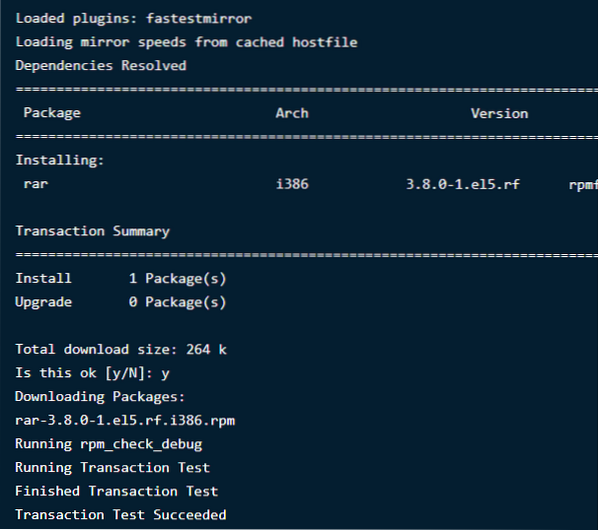
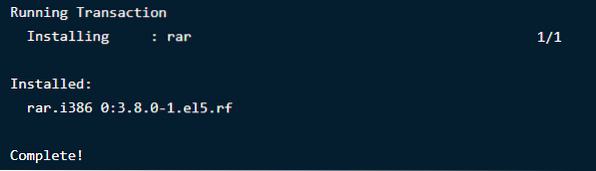
Creazione di file RAR in Linux
Per creare un create .rar nella distribuzione Linux, dovrai eseguire il seguente comando:
$ rar un nome di file.nomefile rar1Questo creerà un nome file di archivio 'filename' per la directory filename1. Guarda come apparirà di seguito:

Eliminazione di file da qualsiasi archivio
Tra i più file in un archivio, se desideri eliminare un determinato file tramite il terminale di comando, digita il seguente comando:
$ nome file rar d.raroRecupero di archivi cancellati
Se hai cancellato accidentalmente un file di archivio o lo hai perso a causa della perdita di dati, non preoccuparti, puoi sempre recuperarlo. Il seguente comando ripristinerà il file o lo risolverà in caso di perdita o danneggiamento.
$ rar r nome file.raro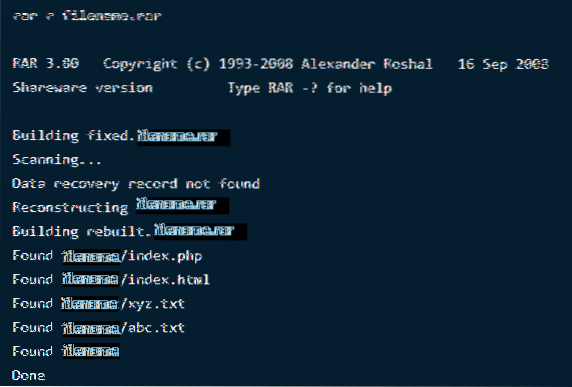
Impostazione password su un archivio particolare
Questo incredibile strumento Rar ti consente di fare una serie di cose interessanti con i tuoi file di archivio dalla creazione, eliminazione e aggiunta, alla modifica delle loro directory e alla protezione tramite password.
Se vuoi proteggere i tuoi file da accessi o estrazioni sconosciuti, puoi impostare una password su di essi. Per proteggere con password il tuo file, digita il seguente comando:
$ rar a -p nome file.raro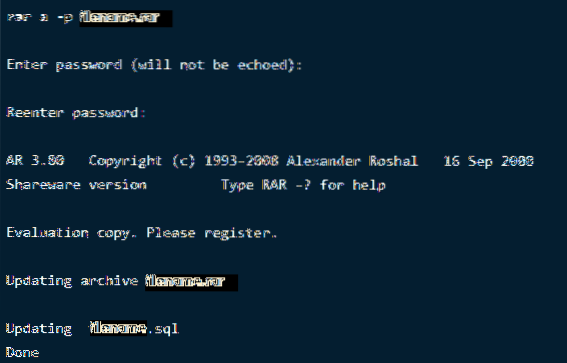
Ora, per verificare le modifiche, digita il comando per aprire la directory per vedere se richiede la password.
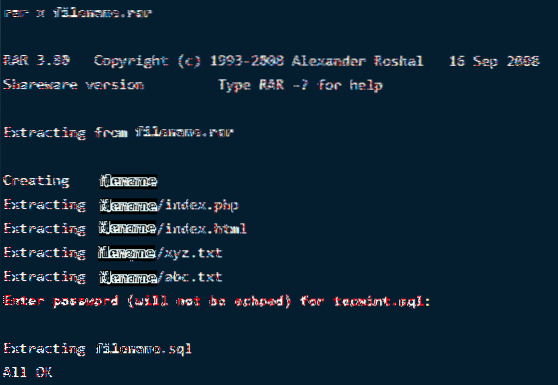
Incartare
RAR e UNRAR sono molto utili quando si tratta di gestire e gestire i file in Linux. Forniscono più opzioni per rendere il tuo lavoro più facile e conveniente. Rispetto a Windows, le cose si complicano un po' per Ubuntu, ma questi comandi sono semplici, facili da eseguire e danno risultati in pochi secondi.
Se hai bisogno di più descrizione sui comandi, esegui i seguenti due:
$ uomo unrar$ uomo raro
 Phenquestions
Phenquestions

